最终效果图:

1.首先也是新建一个文件这里我设置的大小是:
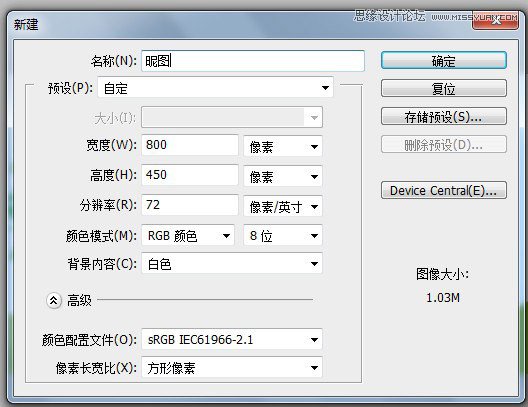
2. 打出要做的主题文字,设置好文字大小,设置文字的字体为汉仪秀英字体,因为这种字体比较柔和,符合春天的这个
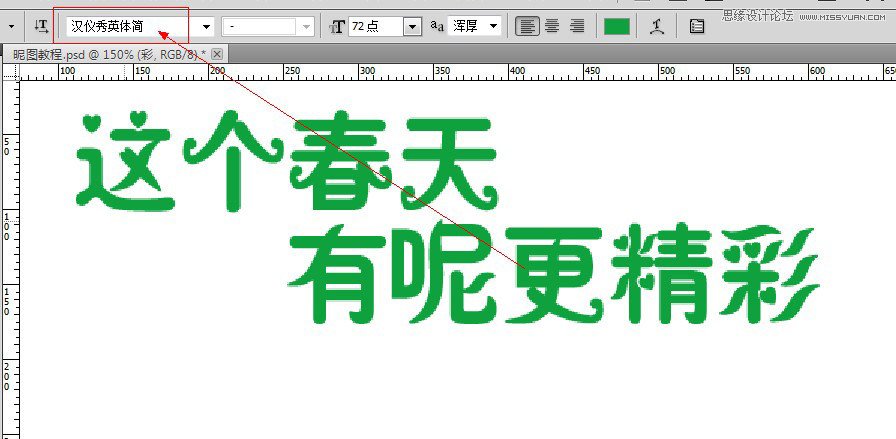
3.找到适合的大树的素材,当然如果美术功底够好的话,用钢笔工具画出来也是没问题的。。

4. 移动树到合适的位置,

5. 用钢笔工具画出草地的形状,注意整个画面的比例,
(本文来源于图老师网站,更多请访问http://m.tulaoshi.com/ps/)
6.在大树下面画写正在玩耍的人。
(本文来源于图老师网站,更多请访问http://m.tulaoshi.com/ps/)
7.为画面加入自行车美女,

8.调整好自行车美女的位置。。

9.对精彩的彩字加点装饰变形,,和太阳

10.收尾的时候加上网址和一些小树叶,调整整体画面。。。

ps图层:

还请大家多多指教。










